Στον κόσμο του ψηφιακού σχεδίου, είναι σημαντικό να απεικονίζετε ιδέες και έννοιες με καινοτόμο τρόπο. Το PowerPoint σας προσφέρει τη δυνατότητα να μετατρέπετε 2D-σχήματασε εντυπωσιακά 3D-μοντέλα. Αυτός ο οδηγός βήμα προς βήμα σας δείχνει πώς να σχεδιάζετε συναρπαστικά 3D μοντέλα από απλά 2D αντικείμενα και στη συνέχεια να τα επεξεργάζεστε περαιτέρω. Θα μάθετε πώς να αξιοποιείτε τις διάφορες δυνατότητες του PowerPoint στο έπακρο και να επιτρέπετε στη δημιουργικότητά σας να ρέει.
Κύρια ευρήματα
- Δημιουργία 3D μοντέλων από βασικά 2D σχήματα
- Χρήση εργαλείων περιστροφής και επεξεργασίας 3D
- Οπτικοποίηση πληροφοριών μέσω ελκυστικών σχεδίων
Οδηγός βήμα προς βήμα
Βήμα 1: Δημιουργία ενός 2D σχήματος
Ξεκινήστε με μια κενή διαφάνεια στο PowerPoint. Για να δημιουργήσετε μια βάση για το 3D μοντέλο σας, σχεδιάστε αρχικά ένα 2D σχήμα. Σε αυτό το παράδειγμα, χρησιμοποιούμε ένα ορθογώνιο με στρογγυλεμένες γωνίες, καθώς αυτό το σχήμα χρησιμοποιείται συχνά ως σημείο εκκίνησης. Επιλέξτε το κατάλληλο εργαλείο για να δημιουργήσετεένα ορθογώνιο.
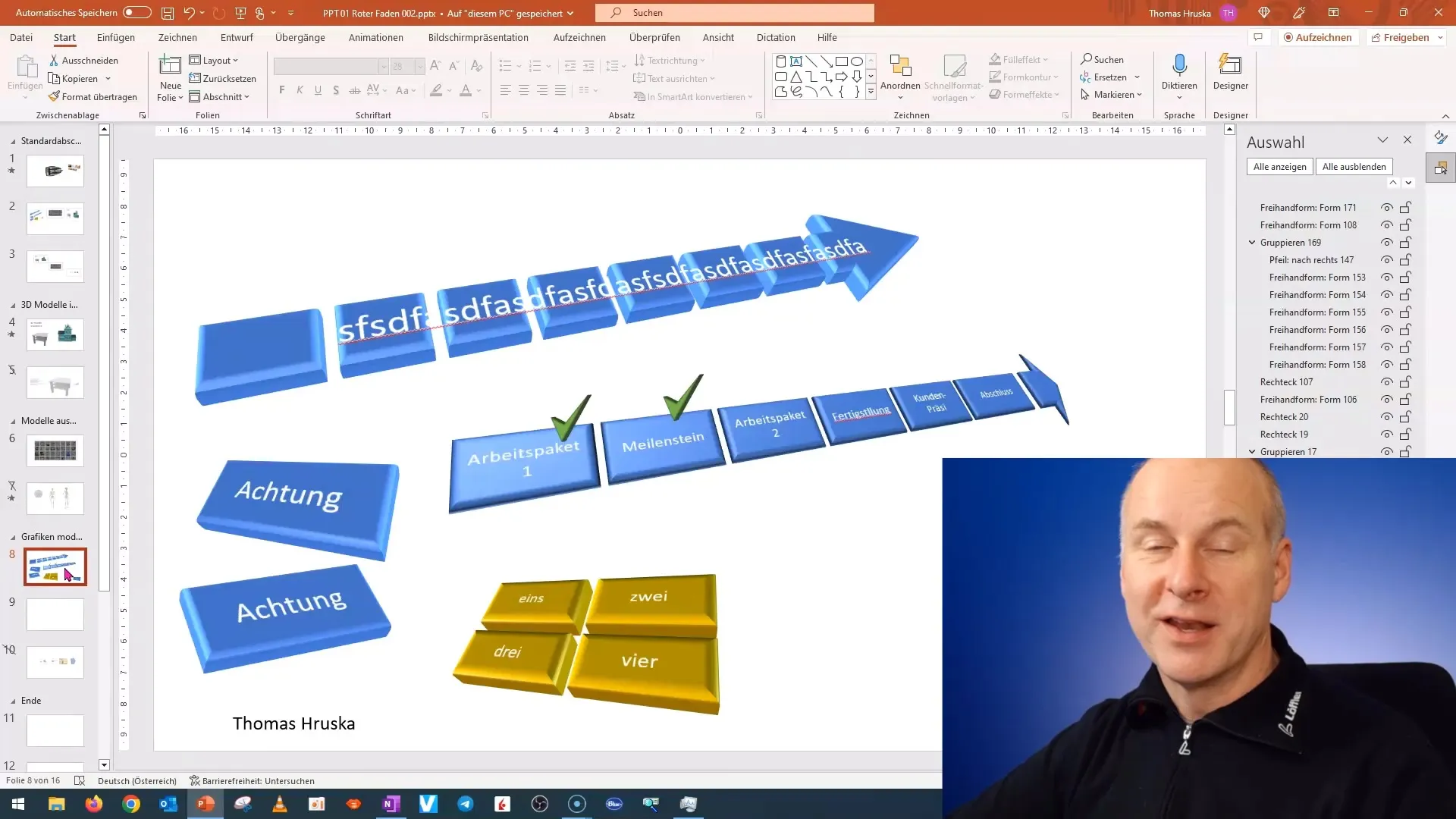
Βήμα 2: Ενεργοποίηση 3D μορφής
Μόλις δημιουργήσετε το 2D σχήμα σας, πηγαίνετε στις επιλογές μορφοποίησης. Κάντε κλικ στο σχήμα για να ενεργοποιήσετε την γραμμή επεξεργασίας. Πλοηγηθείτε στο μενού της "3D μορφής" και ανοίξτε την επιλογή για τις περιστροφές 3D. Εκεί μπορείτε να δοκιμάσετε διάφορα 3D εφέ.
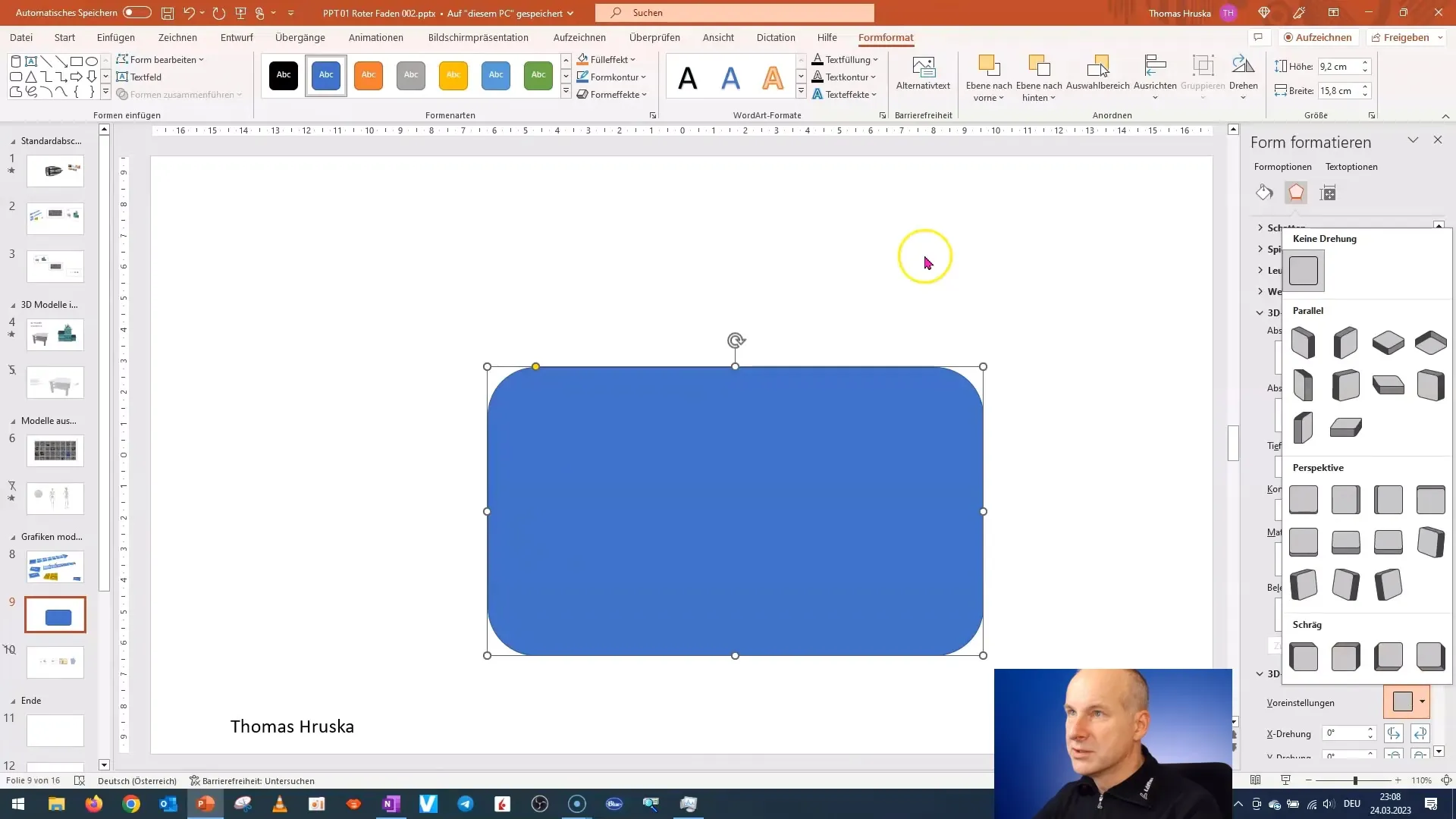
Βήμα 3: Ρύθμιση του βάθους
Για να δώσετε στο 3D μοντέλο σας περισσότερη διάσταση, πρέπει να προσαρμόσετε το βάθος. Αυτό σημαίνει ότι θα πρέπει να μετατρέψετε το 2D σχήμα σας σε 3D σώμα. Τώρα τραβήξτε τον ρυθμιστή βάθους για να προσαρμόσετε το μοντέλο σύμφωνα με τις προτιμήσεις σας.
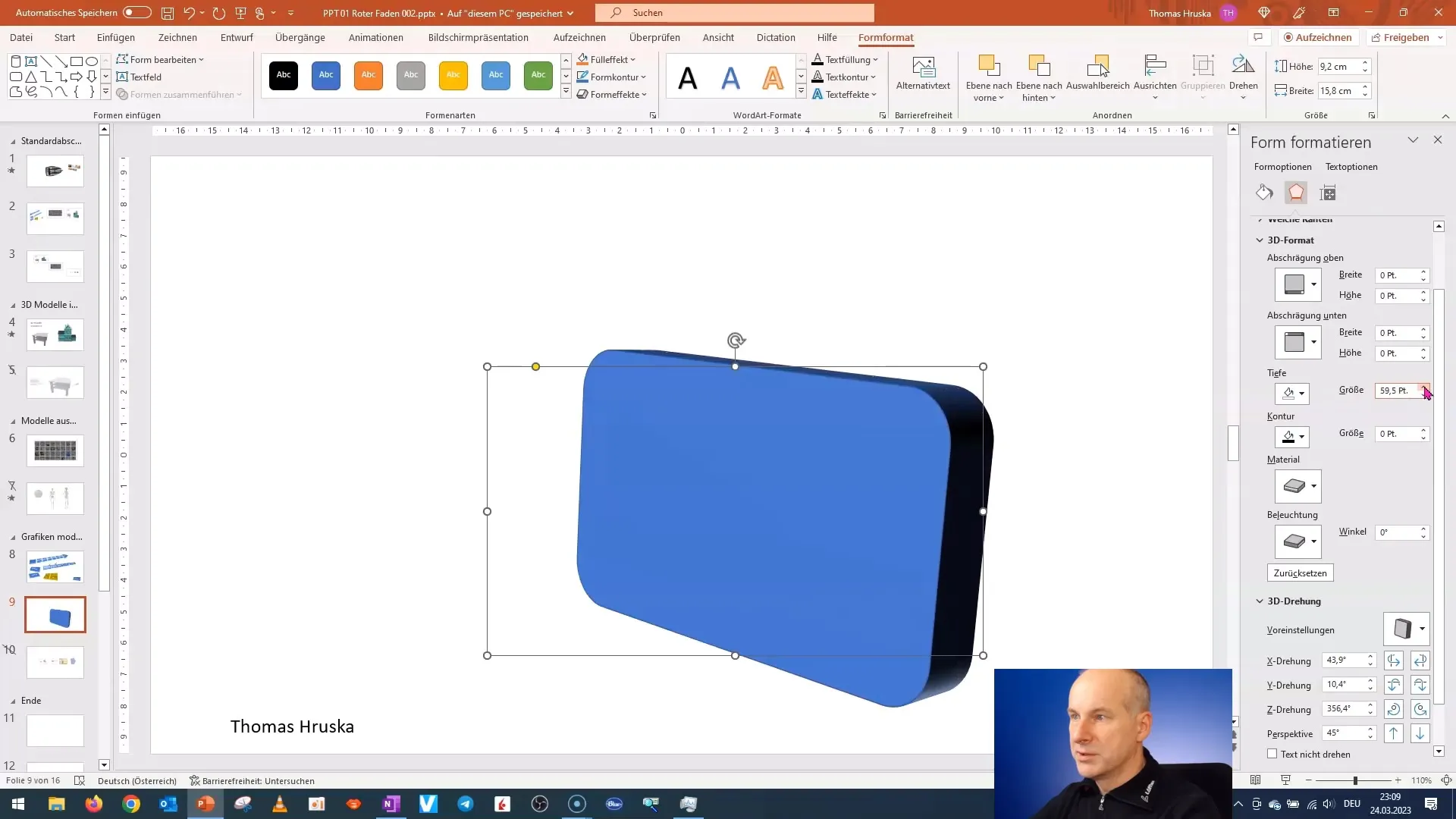
Βήμα 4: Επεξεργασία άκρων
Tώρα που έχετε την βασική μορφή, προχωρήστε στις λεπτομέρειες. Μπορείτε να επεξεργαστείτε τις άκρες του σχήματος σας για να δημιουργήσετε διάφορα σχέδια. Χρησιμοποιήστε την επιλογή "Γωνία" στην ίδια γραμμή μενού. Δοκιμάστε διάφορες μορφές για να δείτε πώς αλλάζουν την εμφάνιση του μοντέλου σας.
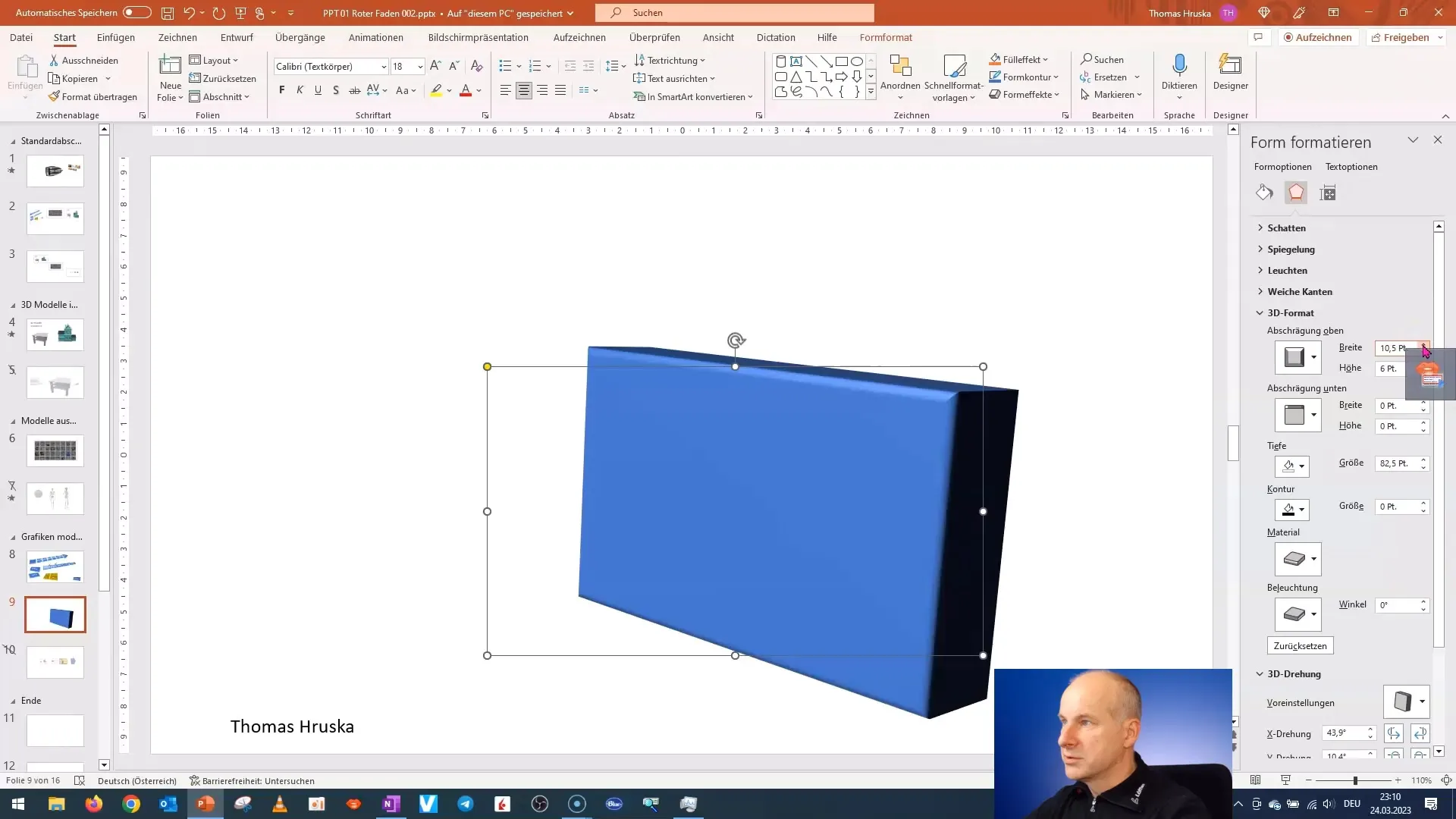
Βήμα 5: Προσθήκη καμπυλών
Για να κάνετε το σχέδιο σας πιο ελκυστικό, προσθέστε καμπύλες στις άκρες. Αυτό δίνει στο 3D μοντέλο σας μια κομψή εμφάνιση. Πειραματιστείτε με τις διάφορες επιλογές για την καμπυλότητα για να πετύχετε το επιθυμητό αποτέλεσμα.
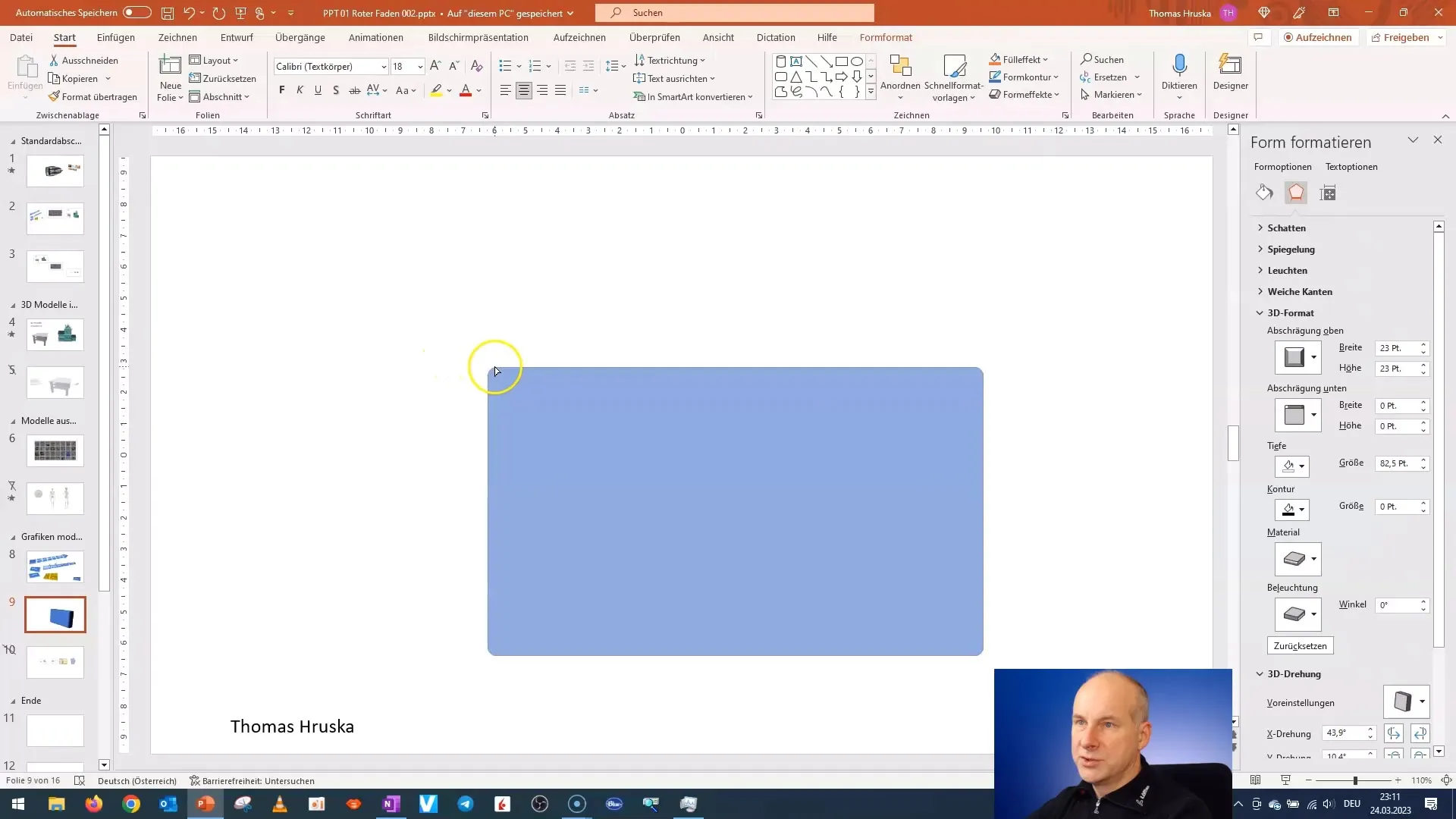
Βήμα 6: Προσθήκη κειμένου
Δώστε στο 3D μοντέλο σας μια λειτουργία ή μήνυμα προσθέτοντας κείμενο. Κάντε κλικ στο σχήμα, πηγαίνετε στις ρυθμίσεις κειμένου και γράψτε αυτό που θέλετε να οπτικοποιήσετε, όπως π.χ. "Πληροφορία 1". Βεβαιωθείτε ότι το κείμενο είναι ευανάγνωστο και ταιριάζει στο σχήμα.
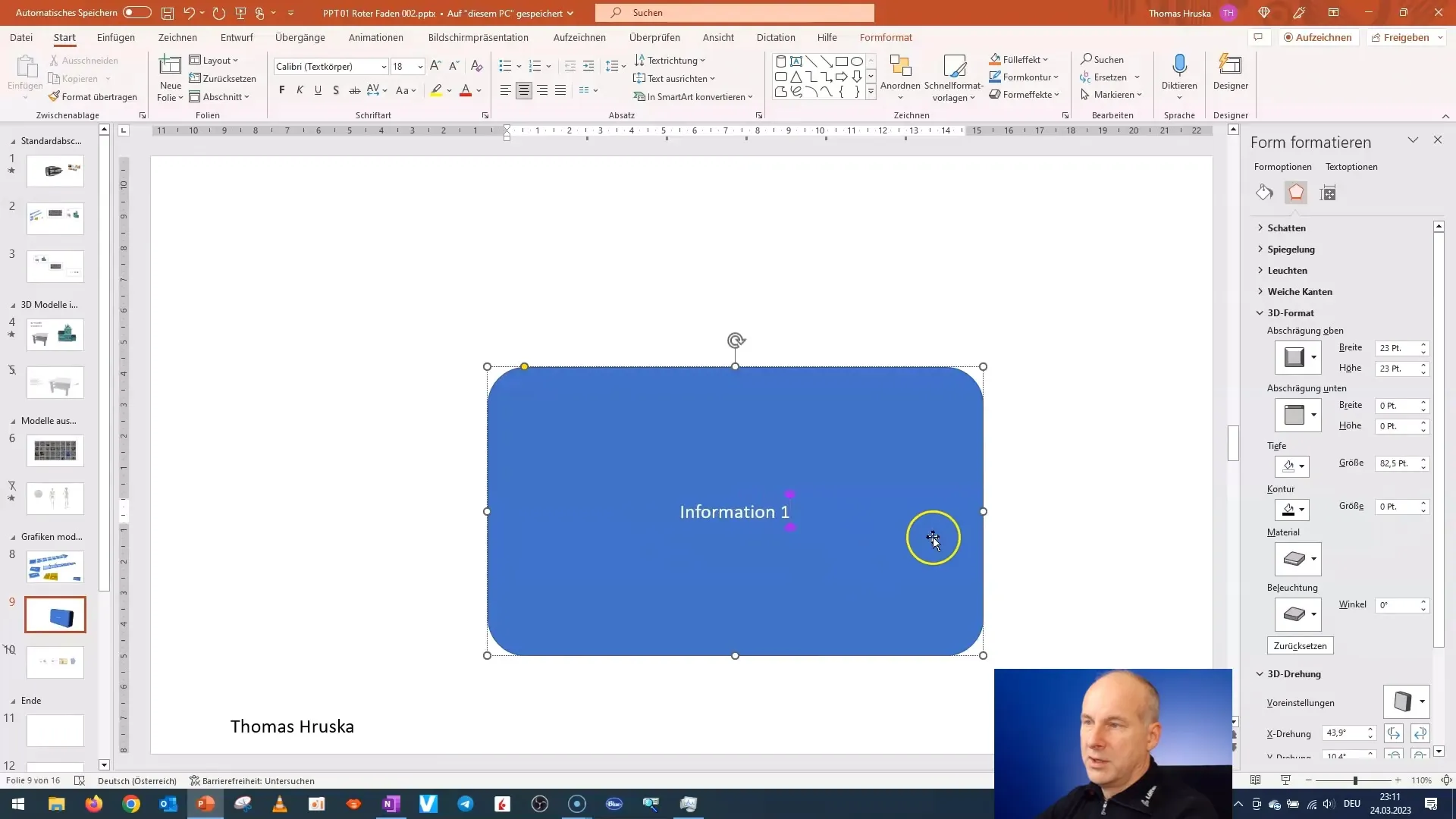
Βήμα 7: Περιστροφή μοντέλου
Για να δώσετε στο μοντέλο σας μια δυναμική προοπτική, μπορείτε να το περιστρέψετε. Επιστρέψτε στις επιλογές περιστροφής 3D και επιλέξτε τους άξονες για να μετακινήσετε το μοντέλο σύμφωνα με τις προτιμήσεις σας. Αυτό βοηθά στην προβολή των διαστάσεων και των γραμμών.
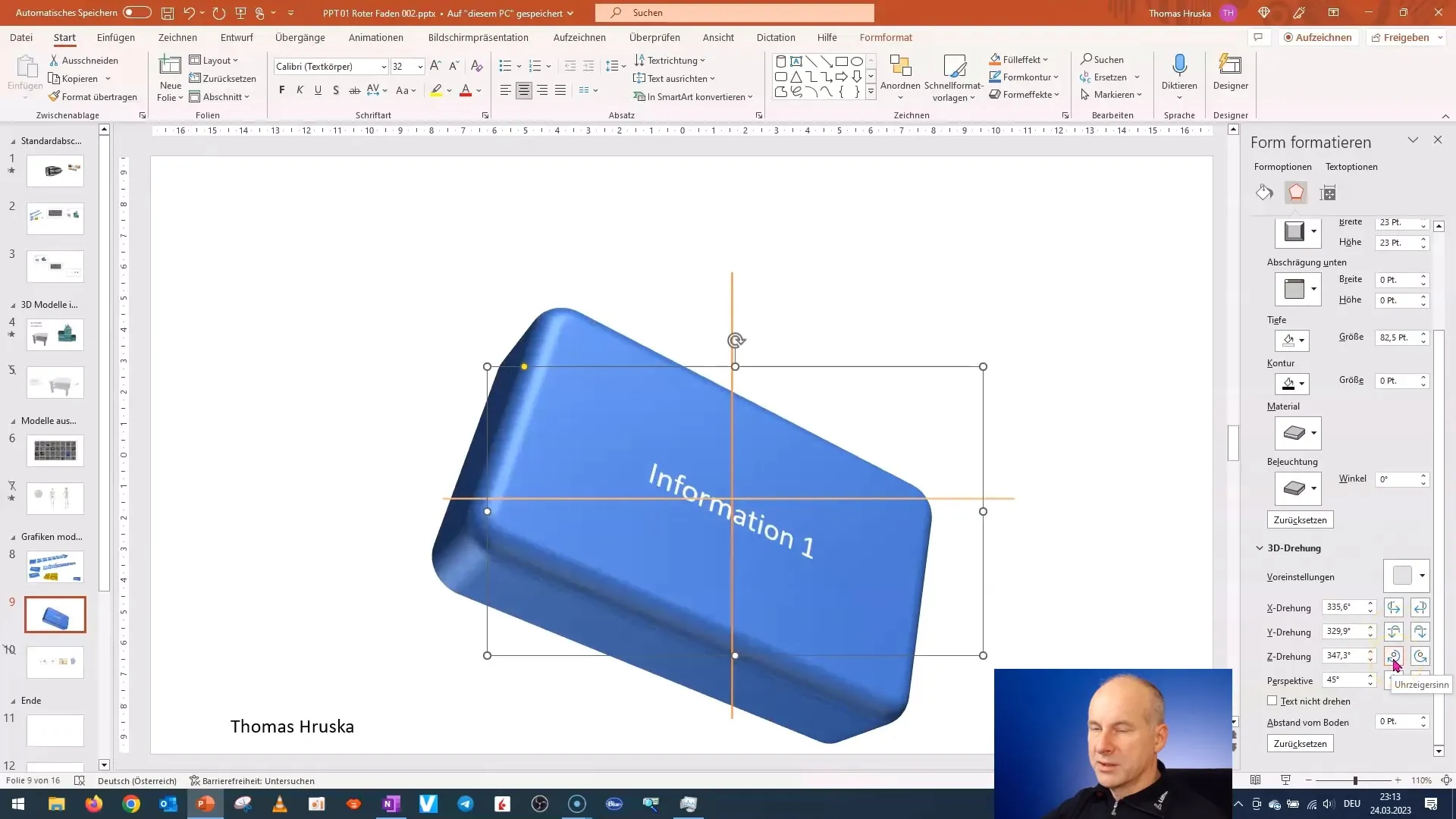
Βήμα 8: Ρύθμιση ύψους και βάθους
Αν το μοντέλο σας είναι πολύ ψηλό ή πολύ χαμηλό, προσαρμόστε το ύψος και το βάθος αναλόγως. Αυτό μπορείτε να το κάνετε στα ίδια μενού όπου έχετε ορίσει προηγουμένως το βάθος. Μια αρμονική αναλογία συμβάλλει σημαντικά στην αισθητική του μοντέλου.
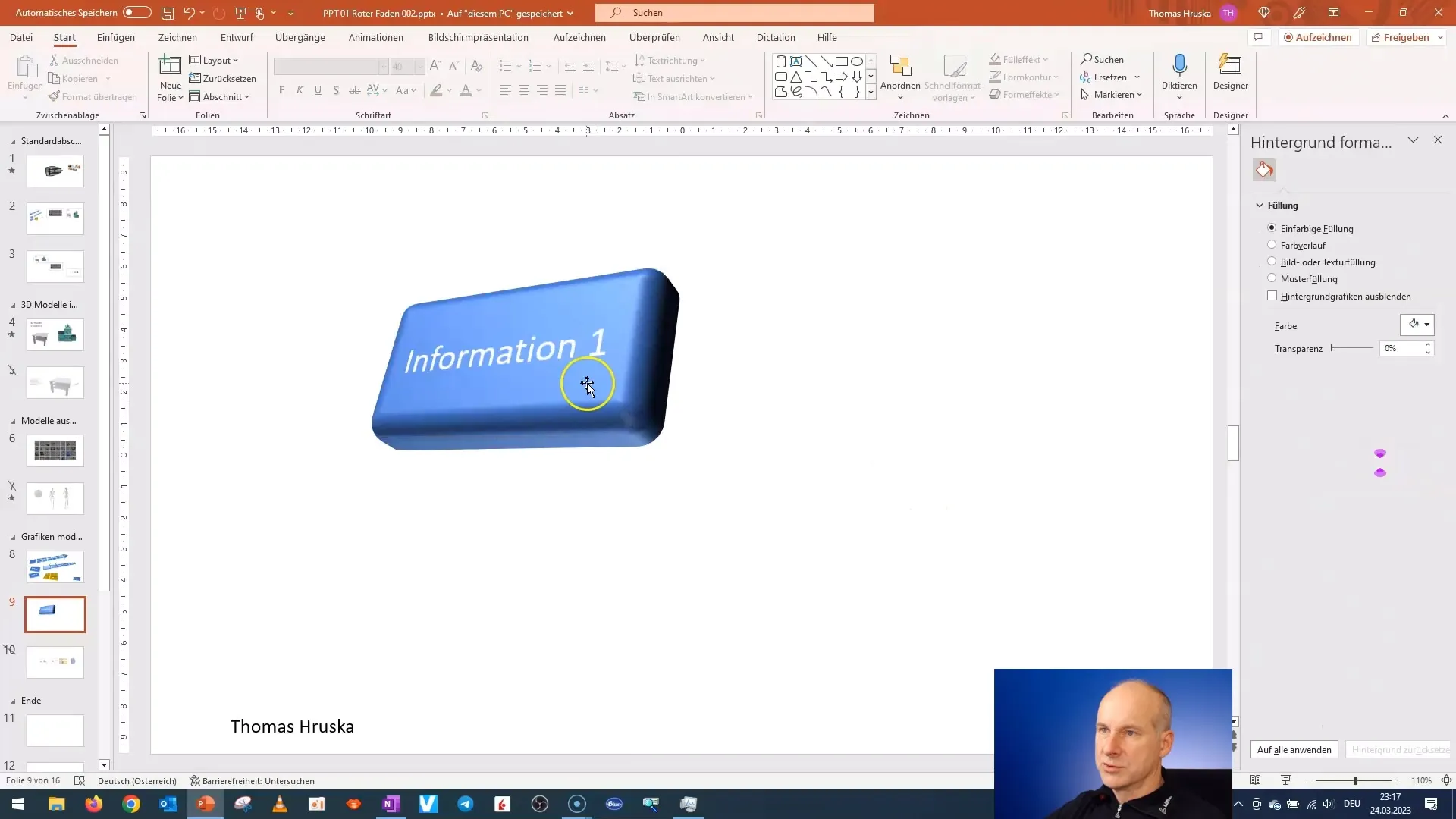
Βήμα 9: Τελική ρύθμιση
Σκοπός είναι να σχεδιάσετε το μοντέλο σας έτσι ώστε να είναι και λειτουργικό και ελκυστικό. Ξαναδείτε όλες τις ρυθμίσεις, αλλάξτε το μέγεθος αν χρειαστεί και βεβαιωθείτε ότι το κείμενο φαίνεται καλό. Ένας αναλογικός σχεδιασμός είναι ουσιώδους σημασίας για τη σαφήνεια του μοντέλου σας.
Σύνοψη – Δημιουργία 3D μοντέλων από 2D σχήματα στο PowerPoint
Σε αυτή την καθοδήγηση μάθατε πώς να μετατρέψετε βασικά 2D σχήματα σε εντυπωσιακά 3D μοντέλα. Περάσατε από τα απαραίτητα βήματα για να δημιουργήσετε ένα σχήμα, να το επεξεργαστείτε, να προσθέσετε κείμενο και να προσαρμόσετε το συνολικό μοντέλο. Οι δυνατότητες που σας παρέχει το PowerPoint ανοίγουν πολλές προοπτικές σχεδίασης. Με λίγη πρακτική, θα είστε σε θέση να αναπτύξετε ακόμη πιο πολύπλοκα και αισθητικά σχέδια.
Συχνές Ερωτήσεις
Πώς μπορώ να δημιουργήσω ένα 3D σχήμα από ένα 2D σχήμα;Δημιουργείτε πρώτα ένα 2D σχήμα και στη συνέχεια ενεργοποιείτε τις επιλογές μορφοποίησης 3D στο PowerPoint.
Μπορώ να προσαρμόσω το κείμενο στο 3D σχήμα;Ναι, μπορείτε να προσαρμόσετε το κείμενο οποιαδήποτε στιγμή για να επικοινωνήσετε ένα σαφές μήνυμα.
Υπάρχουν ειδικές μορφές που είναι καλύτερες για 3D μοντέλα;Ορθογώνια με στρογγυλεμένες γωνίες είναι μια καλή επιλογή, αλλά και άλλες μορφές μπορούν να χρησιμοποιηθούν για να δημιουργήσουν ενδιαφέροντα σχέδια.
Με ποιους εφέ μπορώ να αναβαθμίσω τα 3D μοντέλα μου;Μπορείτε να στρογγυλέψετε άκρες, να απαλλάξετε και να διαφοροποιήσετε το βάθος για να πετύχετε διαφορετικά εφέ.
Πώς μπορώ να προσαρμόσω το μέγεθος του 3D σχήματος μου;Το μέγεθος μπορεί να προσαρμοστεί μέσω των επιλογών μορφοποίησης στις ρυθμίσεις ύψους και βάθους του σχήματος.


